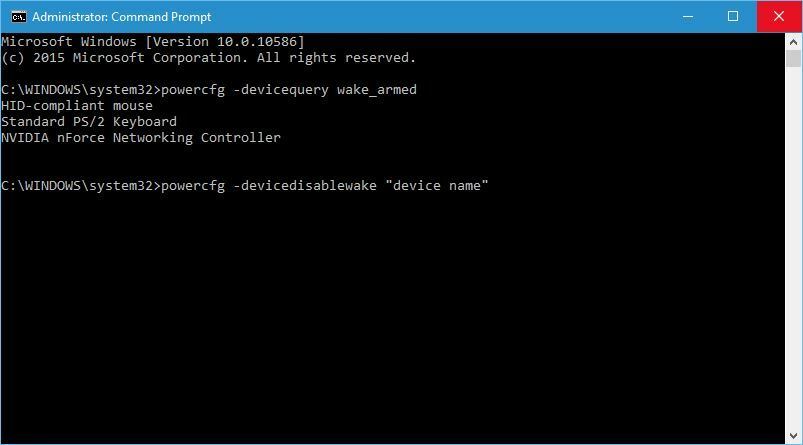- Tämän tiedoston digitaalista allekirjoitusta ei voitu vahvistaa on tietyn sovelluksen asennuksen aiheuttama turvallisuusvirhe.
- Microsoft ei tunnista lupaa uudemmille ohjelmille, joten se näyttää tämän digitaalista allekirjoitusta ei voitu vahvistaa viesti.
- Kun saat digitaalista allekirjoitusta ei voitu vahvistaa Windows 10: ssä yritä järjestelmän palauttamista.
- Sinun tulisi myös poistaa digitaalinen allekirjoitus väliaikaisesti käytöstä.
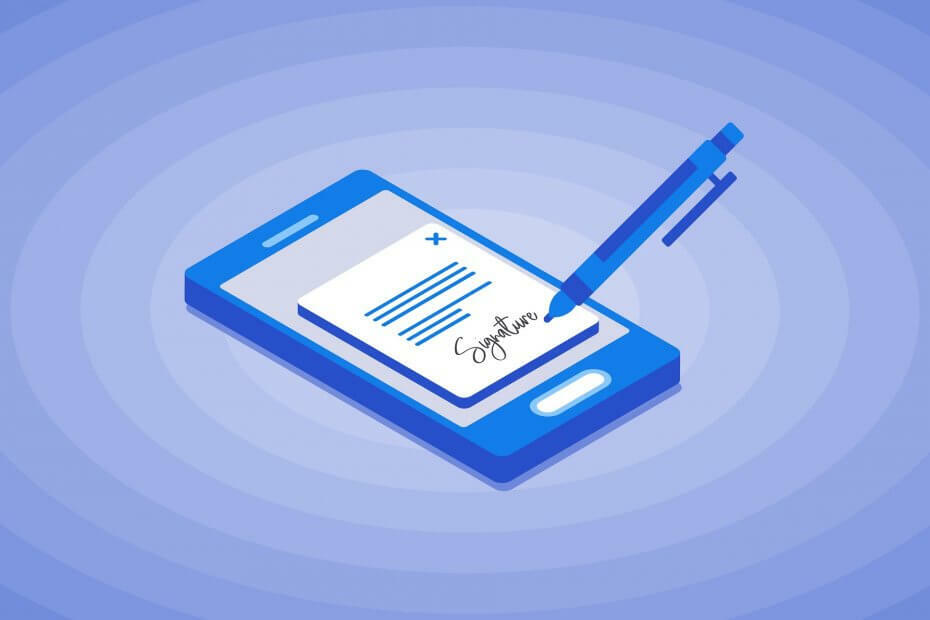
Tämä ohjelmisto pitää ajurit käynnissä ja pitää sinut turvassa tavallisista tietokonevirheistä ja laitteistovikoista. Tarkista kaikki ohjaimesi nyt kolmessa helpossa vaiheessa:
- Lataa DriverFix (vahvistettu lataustiedosto).
- Klikkaus Aloita skannaus löytää kaikki ongelmalliset kuljettajat.
- Klikkaus Päivitä ohjaimet uusien versioiden saamiseksi ja järjestelmän toimintahäiriöiden välttämiseksi.
- DriverFix on ladannut 0 lukijoita tässä kuussa.
Digitaalinen allekirjoitus on melkein lupa. Jos Microsoft ei tunnista ohjelman käyttöoikeuksia, se tuottaa
sininen näyttö virhe sanomalla Tämän tiedoston digitaalista allekirjoitusta ei voitu vahvistaa. Tämä virhe tunnetaan myös nimellä Virhekoodi 0xc0000428.Digitaalinen allekirjoitus on käytössä ohjelmistojen suojaamiseksi ja väärennösten estämiseksi. Tämä virhe tapahtuu yleensä, kun kolmannen osapuolen ohjelmisto asennetaan.nimittäin uudemmilla ohjelmistoilla on mahdollista, että digitaalinen allekirjoitus on vielä saavutettava.
Kuinka voin korjata digitaalisen allekirjoituksen virheen Windows 10: ssä?
1. Suorita järjestelmän palautus
- Käynnistä tietokone uudelleen uudestaan ja paina F8-näppäintä useita kertoja, kun järjestelmä käynnistyy.
- Valitse Käynnistä Windows vikasietotilassa.
- Napsauta Järjestelmä-valikon Haku-paneelia ja kirjoita järjestelmän palauttaminen.
- Napsauta Luo palautuspiste.

- Klikkaa Järjestelmän palauttaminen.
- Valitse Palautuspiste.

- Noudata näytön ohjeita palauttaaksesi Windows-käyttöjärjestelmän aikaisemmin.
Tämän pitäisi poistaa kaikki uudempiin ohjelmiin lisätyt ominaisuudet ja tehdä järjestelmästä toimiva.
2. Korjaa käynnistyshallinta
- Aseta Windows 10 -levy levyasemaan ja käynnistä tietokone uudelleen.
- Paina F-näppäintä, joka vastaa järjestelmän palautuskäynnistystä (jos sellainen on).
- Säädä kieli ja sen asetukset vastaavasti ja napsauta Seuraava.

- Napsauta kohtaa Korjaa tietokone näytön oikeassa alakulmassa.

- Napsauta Vianmääritys.
- Klikkaa Edistyneet asetukset.
- Valita Komentokehote.
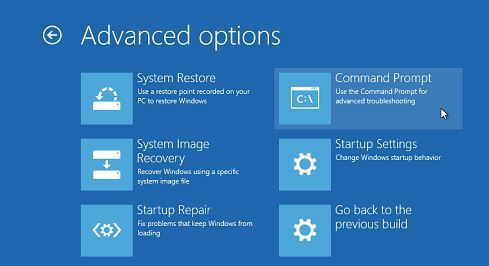
- Valitse Jatkettava tili (järjestelmänvalvoja).
- Kirjoita seuraavat komennot:
C:CD-käynnistysattrib bcd -s -h -rbootrec / rebuildbcd
- Suorita käynnistyskorjaus käynnistämällä Windows.
- Siirry kohtaan Järjestelmäasetukset valikossa.
- Klikkaa Päivitys ja suojaus.

- Klikkaa Elpyminen.
- Alla Edistynyt käynnistys Klikkaa Käynnistä uudelleen nyt.

- Klikkaa Vianmääritys
- Klikkaa Edistyneet asetukset.
- Napsauta Käynnistyksen korjaus.
- Valitse käyttäjänimi.

- Anna tilin salasana
Kun korjaus on valmis, järjestelmä käynnistyy uudelleen ja virhe tulisi poistaa.
3. Poista digitaalinen allekirjoitus käytöstä väliaikaisesti

- Klikkaus Voita avain + S ja valitse Päivitä ja suojaa.
- Valitse Elpyminen vasemmalla ruudulla.
- Sivun alaosassa sinun pitäisi nähdä Edistynyt käynnistys R: lläestart nyt -painiketta alla.
- Napsauta painiketta ja odota, että järjestelmä käynnistyy uudelleen.
- Kun tietokone käynnistyy uudelleen, valitse Vianmääritys vaihtoehto.
- Valitse Edistyneet asetukset ja napsauta Käynnistysasetukset.
- Etsi Poista ohjaimen allekirjoituksen pakottaminen käytöstä vaihtoehto ja napsauta F7 sen ottamiseksi käyttöön.
Toivomme, että ainakin yksi näistä menetelmistä auttoi, ja olisimme iloisia kuullessamme kumman. Jos sinulla on myös muita tapoja korjata digitaalisen allekirjoituksen ongelma, kerro meille kommenteissa.